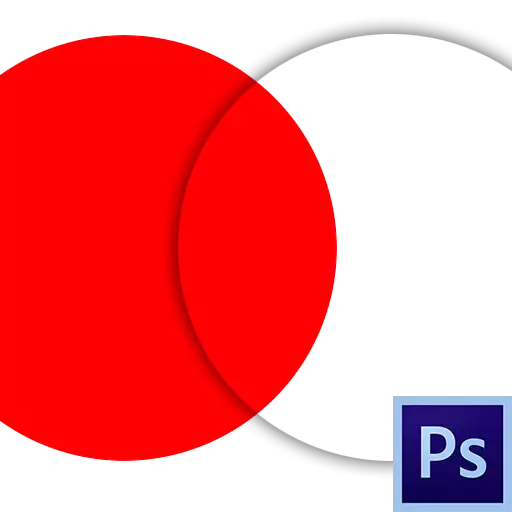
Arbeiten Sie mit Schichten - die Grundlagen der Fundamente von Photoshop. Die Hauptidee solcher Programme erfolgt genau in der Platzierung von Inhalten auf verschiedenen Ebenen, mit denen Sie jedes Element unabhängig von anderen bearbeiten können. In dieser Lektion sprechen wir darüber, wie Sie eine transparente Schicht in Photoshop erhalten können.
Transparenz der Schichten.
Transparent (oder transluzent) kann als eine Schicht betrachtet werden, durch die der Inhalt ersichtlich ist, der sich auf dem Motiv befindet.
Standardmäßig ist jede in der Palette erstellte neue Ebene transparent, da er keine Elemente enthält.
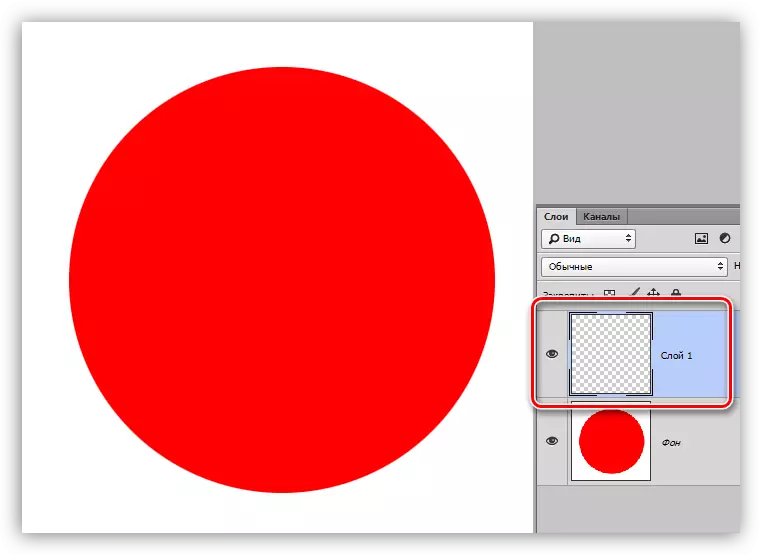
Für den Fall, dass die Schicht nicht leer ist, um ihm Transparenz zu geben, müssen Sie einige Aktionen vornehmen.
Methode 1: Allgemeine Deckkraft
Um die Gesamtdeckkraft der auf der Ebene enthaltenen Elemente zu reduzieren, müssen Sie den Schieberegler mit dem entsprechenden Namen oben in der Palette der Schichten arbeiten.
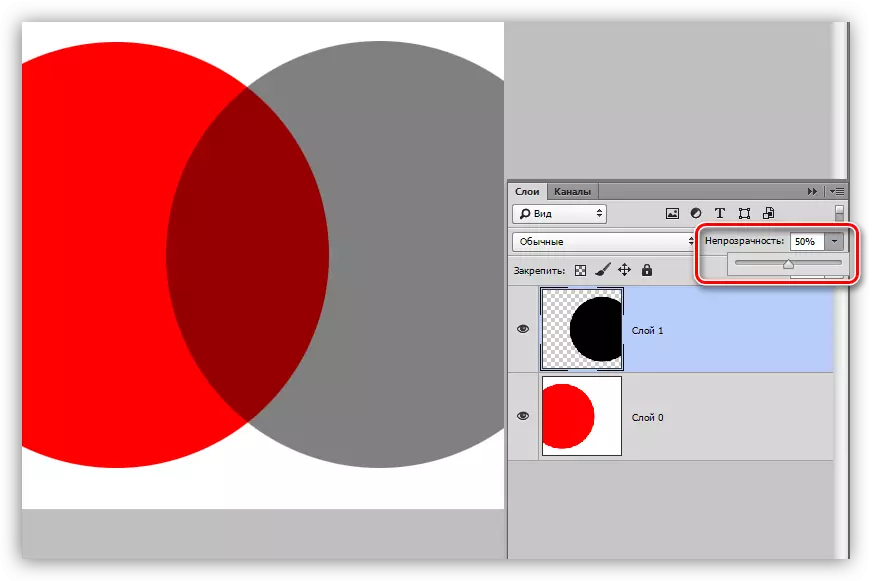
Wie Sie sehen, beginnt mit einer Abnahme der Opazität der oberen Schicht mit einem schwarzen Kreis das untere, rot, verlagert sich mit einem schwarzen Kreis.
Methode 2: Opazität gießen
Diese Einstellung unterscheidet sich von der vorherigen, der nur die Füllung des Elements entfernt, dh es ist transparent. Wenn die Stile auf die Ebene angewendet wurden, z. B. ein Schatten, bleiben sie sichtbar.
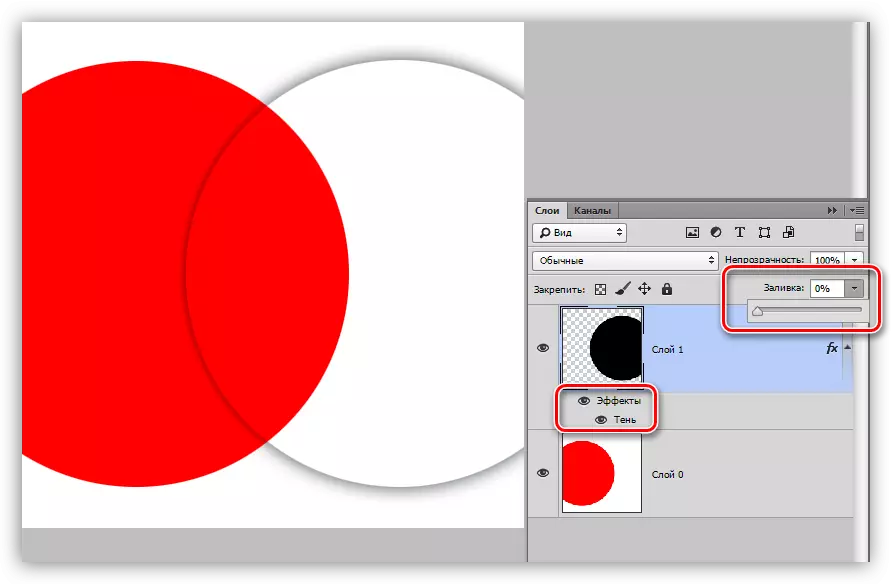
In dieser Lektion ist vorbei, jetzt wissen Sie, wie man eine opake Schicht in Photoshop drei Arten erstellt. Diese Eigenschaften der Schichten öffnen sich vor uns, bevor wir die breitesten Möglichkeiten zum Erstellen und Verarbeiten von Bildern erstellen.
